Excel: formuła na mid od prawej
Funkcja MID w programie Excel umożliwia wyodrębnienie określonej liczby znaków z ciągu na podstawie pozycji początkowej po lewej stronie ciągu.
Można jednak użyć poniższej formuły, aby odtworzyć funkcję MID i wyodrębnić określoną liczbę znaków, używając pozycji początkowej po prawej stronie ciągu:
=RIGHT(REPLACE( A1 , LEN( A1 )-start_from_right+2, LEN( A1 ),""), num_characters)
Na przykład możesz użyć poniższej formuły, aby wyodrębnić 4 środkowe znaki z komórki A1 , zaczynając od 3 pozycji od prawej:
=RIGHT(REPLACE( A1 ,LEN( A1 )-3+2,LEN( A1 ),""), 4)
Poniższy przykład pokazuje, jak zastosować tę formułę w praktyce.
Przykład: używanie MID od prawej strony w programie Excel
Załóżmy, że mamy w Excelu następującą listę nazw drużyn koszykarskich:
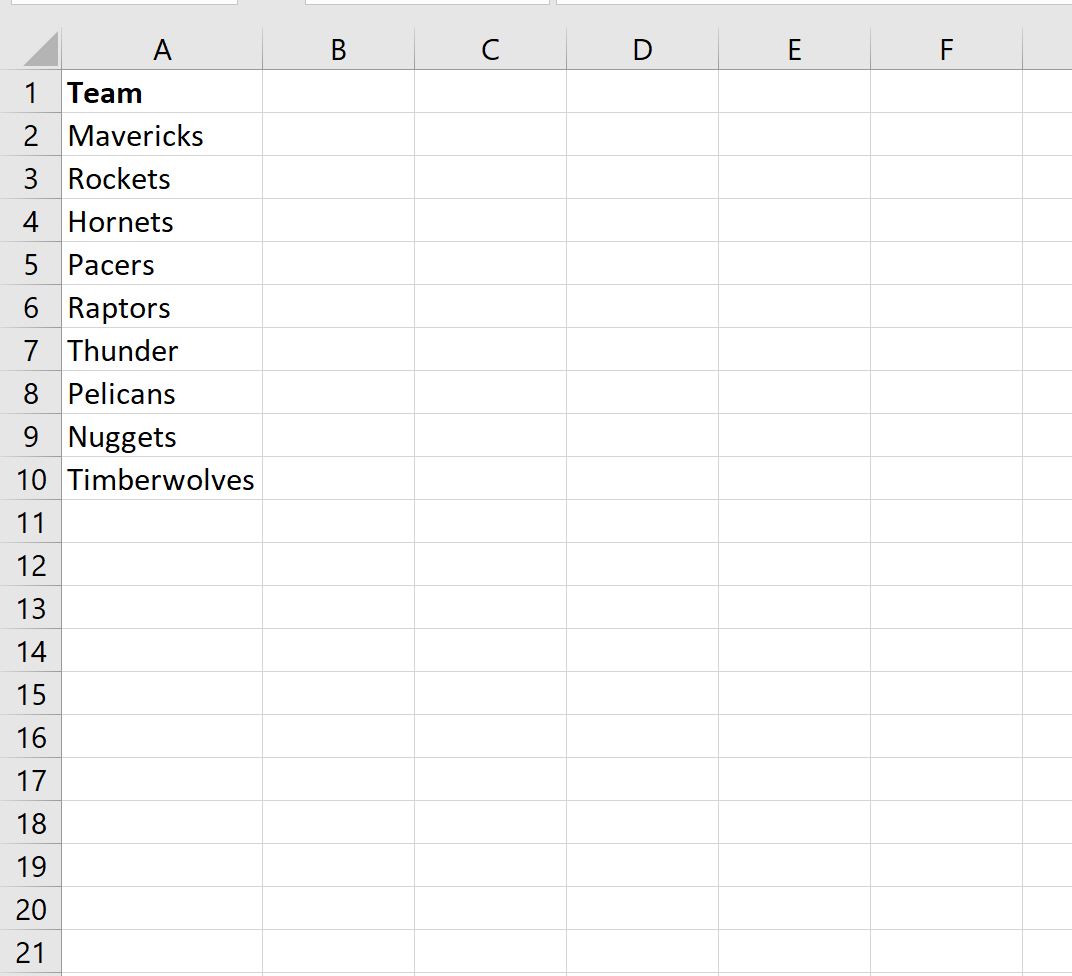
Możemy wpisać następującą formułę w komórce B2 , aby wyodrębnić 4 środkowe znaki z nazwy zespołu w komórce A2 , zaczynając od 3 pozycji od prawej:
=RIGHT(REPLACE( A2 ,LEN( A2 )-3+2,LEN( A2 ),""), 4)
Możemy następnie kliknąć i przeciągnąć tę formułę do każdej pozostałej komórki w kolumnie B:
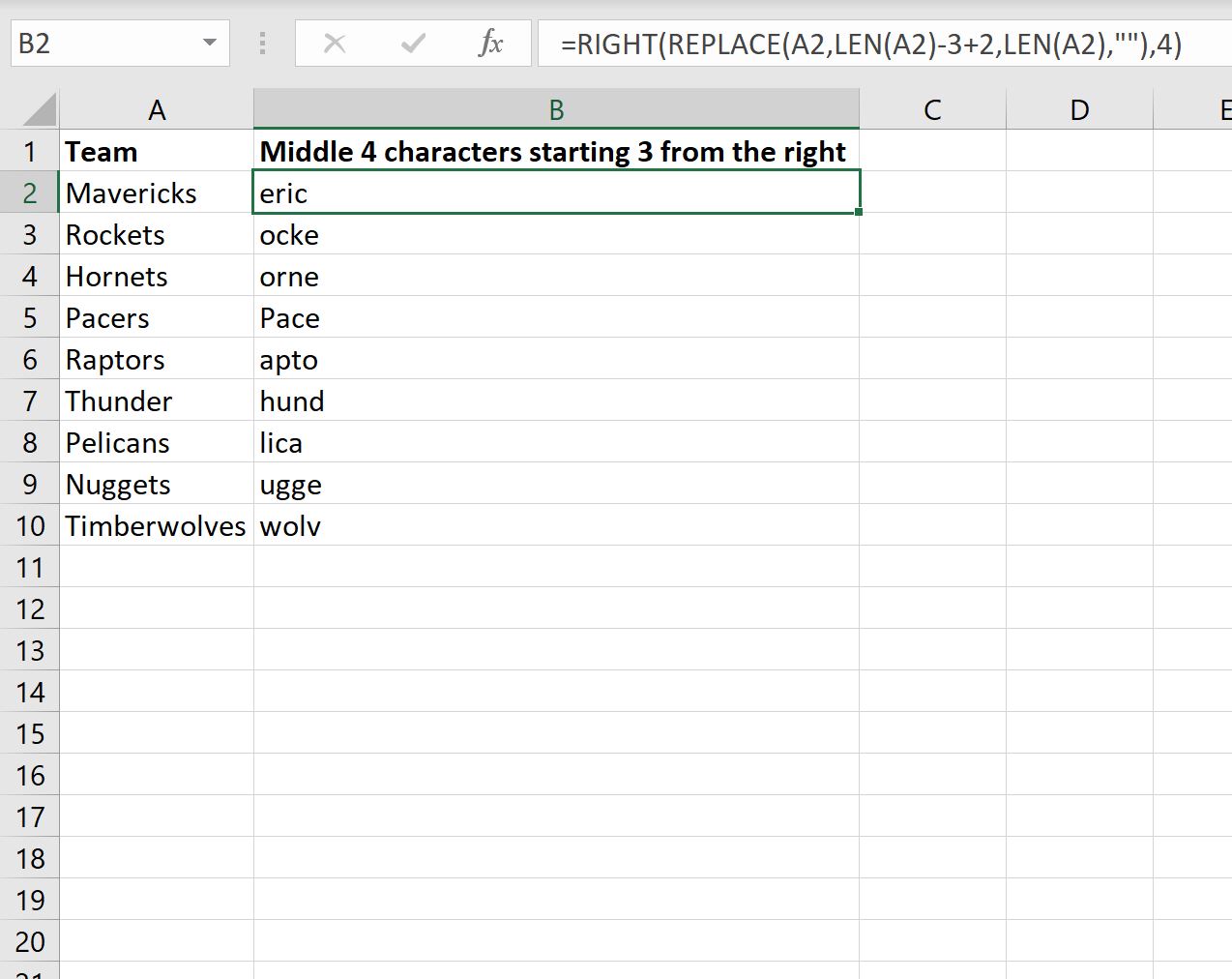
Kolumna B wyświetla teraz 4 środkowe znaki nazwy każdego zespołu, zaczynając od 3 pozycji od prawej.
Rozważmy na przykład nazwę pierwszego zespołu:
- Nonkonformiści
Trzecia pozycja od prawej to litera c :
- Maveri c ks
Następnie wyodrębniamy 4 znaki, zaczynając od tej pozycji:
- Mav Eric ks
Rezultatem jest Eryk .
Formuła powtarza ten proces dla każdego nazwiska w kolumnie Zespół.
Dodatkowe zasoby
Poniższe samouczki wyjaśniają, jak wykonywać inne typowe zadania w programie Excel:
Excel: Jak używać funkcji MID do zakończenia ciągu
Excel: Jak używać funkcji MID dla ciągów o zmiennej długości
Excel: prosta formuła na „jeśli nie jest pusta”